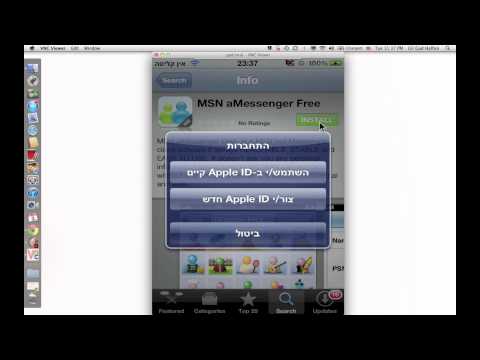
תוֹכֶן
במאמר זה: שימוש בחנות האפליקציות שימוש ב- iTunes התקנת יישומים מיוחדים
ה- iPod Touch יהיה דבר ללא ספריית יישומים טובה. אלה התוכניות שהופכות את ה- iPod Touch לתפקודי ומהנה.אתה יכול לבחור מבין אלפי אפליקציות בחינם, ולקנות אפליקציות עם כרטיס האשראי או כרטיס המתנה של iTunes. מרגע שיש לך חיבור רשת המאפשר לך להתחבר ל- iTunes ממחשב, אתה יכול להוריד ולהתקין יישומים חדשים במהירות.
בשלבים
שיטה 1 השתמש בחנות האפליקציות
- ודא שאתה מחובר באמצעות מזהה Apple שלך. כדי להוריד ולהתקין אפליקציות מחנות האפליקציות, ה- iPod שלך צריך להיות מחובר למזהה Apple שלך. קרא את המדריך "כיצד ליצור מזהה Apple באייפון" כדי ללמוד כיצד ליצור מזהה Apple ולהתחבר אליו.
- אתה יכול לבדוק שוב שאתה מחובר על ידי פתיחת הגדרות היישום. בחר "iTunes ו- App Store" וודא שמזהה Apple שלך מוצג בחלקו העליון של המסך.
- כשאתה יוצר מזהה של Apple, פרטי החיוב שלך יידרשו. הם ישמשו לביצוע רכישות בחנות האפליקציות. למידע נוסף על יצירת מזהה של Apple ללא כרטיס אשראי, קרא את המאמר המקורי: "כיצד ליצור חשבון iTunes ללא כרטיס אשראי".
- התחבר לרשת אלחוטית. תזדקק לחיבור לרשת אלחוטית פעילה כדי לגשת לחנות האפליקציות ולהורדת יישומים. למידע נוסף על התחברות לרשת אלחוטית מ- iPod Touch, קרא את המאמר המקורי "כיצד להגדיר Wifi ב- iPod Touch."
- למדו על כל עדכוני המערכת. על ידי עדכון ה- iPod שלך, אתה בטוח שיש לך גישה לרוב היישומים הזמינים מכיוון שאפליקציות מסוימות זמינות רק בגירסה האחרונה של iOS. קרא את המאמר "כיצד לשדרג את iOS" לקבלת פרטים נוספים על עדכון ה- iPod Touch שלך.
- פתח את חנות האפליקציות. הקש על סמל App Store במסך הבית שלך. זה יפתח את העמוד הראשי של App Store. תזדקק לחיבור אינטרנט.
- מצא וגלוש בין היישומים שברצונך להתקין. אתה יכול להשתמש בסרגל החיפוש כדי לחפש אפליקציות ספציפיות. ניתן גם לדפדף בקטגוריות השונות בעמוד הראשי.
- אם זה ה- iPod הראשון שלך, הסתכל בסעיף "חדש ב- App Store"? זה מכיל מבחר יישומים שאפל מחשיבה שהם חיוניים לרוב המשתמשים שלה.
- קרא את פרטי היישום בפירוט. כשבוחרים אפליקציה, תופיע מספר פרטים המופיעים: מחיר, תיאור, ביקורות משתמשים ומידע על החברה שיצרה אותה. אם אינך יודע הרבה על האפליקציה, עיין במהירות בביקורות. תוכל לגלות את הבעיות בהן יכול להיות שהיישום נתקל.
- זה חשוב מאוד אם אתה מתכוון לרכוש את היישום. לא תרצו לקנות אפליקציה שלא עובדת טוב.
- קנו או בחרו יישום. אם האפליקציה עולה כסף, המחיר יופיע תחת תמונת האפליקציה. לחץ על המחיר לקניית האפליקציה. אם היישום חופשי, המילה "חינם" תופיע מתחת לתמונה. הקש על "חינם" כדי להוסיף אותו לרשימת היישומים שלך.
- יהיה עליך להיות בעל כרטיס אשראי המשויך למזהה Apple שלך, או שאתה חייב לממש כרטיס מתנה.
- יהיה עליך להזין את סיסמת Apple שלך אם חשבונך מוגדר כך שהסיסמה שלך תתבקש בכל רכישה.
- התקן את היישום. לאחר שרכשת את האפליקציה (או לחצת על כפתור ה"חינם "), יופיע כפתור ה" התקן ". הקש על כפתור "התקן" כדי להתחיל להוריד את האפליקציה. הכפתור יהפוך למעגל וההתקדמות תוצג בקווי המתאר.
- המתן לאפליקציה שתוריד ותתקין אותה. יידרש זמן רב יותר ליישומים גדולים יותר כאשר החיבור איטי.
- פתח את היישום. לאחר שהורדת והתקנת את היישום, אתה יכול להשתמש בו ככל יישום. אתה יכול לפתוח את האפליקציה שרק התקנת מדף ה- App Store על ידי לחיצה על כפתור "פתח", או להפעיל אותה ממסך הבית שלך.
שיטה 2 באמצעות iTunes
- בדוק כי iTunes מעודכנת. כדי להתחבר לחנות iTunes, תצטרך להתקין את הגרסה האחרונה של iTunes במחשב שלך. למידע נוסף על עדכון iTunes, קרא את המדריך "כיצד לעדכן iTunes".
- פתח את חנות iTunes. לחץ על "חנות" בתפריט ובחר "בית". בחלקו העליון של החלון, לחץ על הקטע "App Store". לחץ על הכרטיסייה "iPhone" כדי לטעון את יישומי ה- iPhone וה- iPod Touch.
- מצא וגלוש בין היישומים שברצונך להתקין. אתה יכול להשתמש בסרגל החיפוש כדי לחפש אפליקציות ספציפיות. ניתן גם לדפדף בקטגוריות השונות בעמוד הראשי.
- אם זה ה- iPod הראשון שלך, הסתכל בסעיף "חדש ב- App Store"? זה מכיל מבחר יישומים שאפל מחשיבה שהם חיוניים לרוב המשתמשים שלה.
- קרא את פרטי היישום בפירוט. כשבוחרים אפליקציה, תופיע מספר פרטים המופיעים: מחיר, תיאור, ביקורות משתמשים ומידע על החברה שיצרה אותה. אם אינך יודע הרבה על האפליקציה, עיין במהירות בביקורות. תוכל לגלות את הבעיות בהן יכול להיות שהיישום נתקל.
- זה חשוב מאוד אם אתה מתכוון לרכוש את היישום. לא תרצו לקנות אפליקציה שלא עובדת טוב.
- קנו או בחרו יישום. אם האפליקציה עולה כסף, המחיר יופיע תחת תמונת האפליקציה. לחץ על המחיר לקניית האפליקציה. אם היישום חופשי, המילה "חינם" תופיע מתחת לתמונה. הקש על "חינם" כדי להוסיף אותו לרשימת היישומים שלך.
- יהיה עליך להיות בעל כרטיס אשראי המשויך למזהה Apple שלך, או שאתה חייב לממש כרטיס מתנה.
- יהיה עליך להזין את סיסמת Apple שלך אם חשבונך מוגדר כך שהסיסמה שלך תתבקש בכל רכישה.
- יהיה עליך להזין את סיסמת Apple שלך אם חשבונך מוגדר כך שהסיסמה שלך תתבקש בכל רכישה.
- חבר את ה- iPod למחשב שלך באמצעות USB. ה- iPod שלך יופיע בתפריט "התקנים" של iTunes.
- סנכרן את היישום החדש שלך ב- iPod. קודם כל זה נעשה באופן אוטומטי. אתה יכול לעקוב אחר תהליך הסנכרון שמופיע בראש החלון. אם הוא לא מסתנכרן אוטומטית, בחר את ה- iPod שלך בתפריט "התקנים", בחר בכרטיסייה "יישומים" ולחץ על הכפתור לצד היישום שברצונך להתקין.
שיטה 3 התקן יישומים מיוחדים
- התקן את Cydia. Cydia היא תוכנת הניהול של מכשירי iOS סדוקים. זה מתקין אוטומטית כשאתה מפצח מכשיר. Cydia מאפשרת לך להתקין יישומים שמשתנים מעט אשר בדרך כלל אינם מורשים בחנות Apple App.
- קרא את המדריך "כיצד להתקין Cydia" למידע נוסף על התקנת Cydia ב- iPod Touch.
- התקן GBA4iOS (אמולטור Gameboy). אמולטור זה יאפשר לך לשחק בכל משחק של Gameboy, צבע Gameboy או Gameboy Advance באייפון שלך. יהיה עליך להתקין את היישום ישירות מהאתר ולא מחנות האפליקציות.
- כדי ללמוד כיצד להתקין אותו ב- iOS 7, קרא את המדריך: "כיצד להתקין GBA4iOS ב- IOS 7"
- כדי ללמוד כיצד להתקין אותו ב- iOS 6, קרא את המדריך: "כיצד להתקין GBAiOS 6 ב- iOS 6".